对于刚入手新电脑的用户来说,合理分区硬盘能让数据管理更高效。下面就为大家带来详细的硬盘分区教程。
准备工作
在进行分区之前,先确保你已备份好电脑中的重要数据。因为分区操作会格式化硬盘,数据会被清除。同时,准备一个容量足够的 u 盘,用于制作启动盘(部分电脑可能已预装操作系统,可跳过此步)。
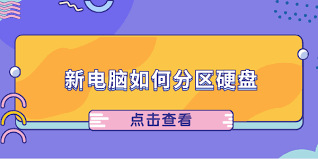
进入 bios 设置
重启电脑,在开机过程中根据屏幕提示按下对应的按键进入 bios 设置界面。常见的按键有 del、f2、f10 等,不同品牌电脑按键不同。进入 bios 后,找到“boot”选项,将 u 盘设置为第一启动项。
启动分区工具
进入 u 盘启动盘对应的界面后,选择分区工具,如 diskgenius。打开 diskgenius 后,会看到电脑的硬盘信息。
进行分区
1. 选择硬盘:在 diskgenius 界面左侧找到你的硬盘,右键点击它,选择“快速分区”。
2. 设置分区参数:
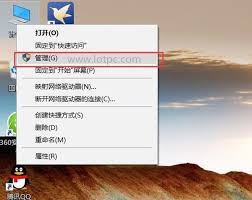
- 分区数目:可根据自己的需求选择,如分为 c、d、e 三个区等。
- 分区大小:c 盘一般建议分配 50 - 100gb 用于安装操作系统和常用软件。其他分区大小可根据个人数据存储需求自由设定。
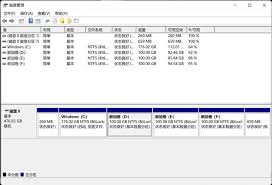
- 文件系统:一般 c 盘选择 ntfs,其他分区也可选择 ntfs。
3. 开始分区:设置好参数后,点击“确定”,diskgenius 会开始对硬盘进行分区操作。分区完成后,保存设置并退出分区工具。
安装操作系统
将制作好的系统安装 u 盘插入电脑,重启电脑并从 u 盘启动,按照屏幕提示进行操作系统的安装。安装过程中选择安装到已分区好的 c 盘即可。
通过以上步骤,你就能轻松为新电脑进行硬盘分区并安装操作系统啦,让你的电脑使用起来更加得心应手。
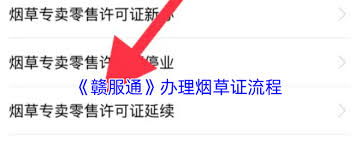
在江西,许多人想通过赣服通办理烟草证,却不知具体流程。下面就为大家详细介绍。了解办理条件办理烟草证需符合一定条件。首先,有与经营烟草制品零售业务相适应的资金;其次,有与住所相独立的固定经营场所;再者,符合当地烟草制品零售点合理布局的要求。这些条件缺一不可,确保
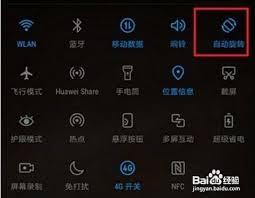
在手机使用的过程中,我们常常会遇到各种场景,而荣耀的竖屏锁定功能,就如同一位贴心的小助手,默默地为我们提供着便利,让每一次的手机操作都更加随心。观影追剧好伴侣当我们沉浸在精彩的影视作品中时,最讨厌的就是屏幕突然旋转,破坏了观影的沉浸感。荣耀竖屏锁定功能完美解决
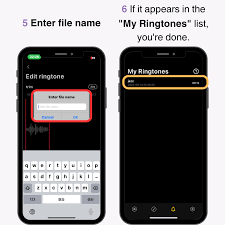
在使用苹果iphone6时,将喜欢的音乐设置为铃声,能让手机更具个性。下面就为大家详细介绍具体的操作方法。首先,你需要确保想要设置为铃声的音乐已经存储在你的iphone6中。如果音乐是从电脑导入的,可通过itunes将其同步到手机。接下来,打开手机中的“音乐”

在司法考试备考的众多资源中,厚大司考官网备受关注。对于广大考生而言,厚大司考官网登录入口是开启备考之旅的重要通道。厚大司考以其丰富的教学资源和专业的师资团队,在司法考试培训领域占据一定地位。考生们通过登录厚大司考官网,能够获取到全面且系统的学习资料。从精讲课程
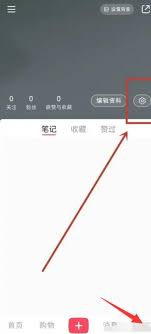
在使用小红书一段时间后,可能由于各种原因,你会想要注销账号。别担心,下面就为你详细介绍小红书注销账号的具体步骤。首先,打开小红书应用程序,登录你想要注销的账号。进入主界面后,点击界面右下角的“我”。接着,在个人页面中,点击右上角的三条横线图标,进入设置页面。在
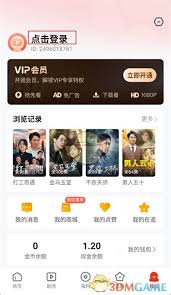
在使用河马剧场的过程中,有时候我们可能需要切换账号登录,这可能是因为要与家人共享观看体验,或者自己有多个账号需要交替使用。别担心,下面就为大家详细介绍河马剧场切换账号登录的方法。首先,打开河马剧场应用程序。进入主界面后,你会看到屏幕下方通常有几个主要的导航选项